Todos los sitios web de WordPress son capaces de publicar feeds RSS. WordPress también tiene soporte integrado para obtener cualquier feed RSS y mostrarlos en tu sitio. Simplemente puedes ir a Apariencia » Widgets y arrastrar el widget RSS a tu barra lateral, lo que te permitirá ingresar cualquier URL de feed y mostrarla. ¿Pero qué pasa si quisieras hacer más con esos feeds? ¿Como crear un sitio web de agregación en tu industria o algo como Alltop? En este artículo, te mostraremos cómo obtener feeds en WordPress usando WP RSS Aggregator.
Lo primero que debes hacer es instalar y activar el plugin WP RSS Aggregator. El plugin básico está disponible de forma gratuita, pero necesitarás comprar complementos para aprovechar al máximo este potente plugin. Cubriremos estos complementos aquí y podrás decidir cuáles necesitas en tu sitio web.
Después de activar el plugin, notarás un nuevo elemento de menú de nivel superior en la barra lateral de administración de tu WordPress, etiquetado como RSS Agregator. Para agregar un nuevo feed, debes ir a RSS Aggregator » Agregar Nuevo.
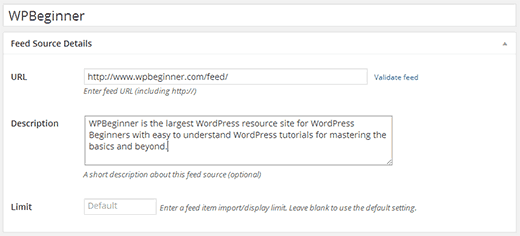
Simplemente agrega un título para el feed, por ejemplo, WPBeginner. Después, ingresa la URL del feed, por ejemplo, https://www.wpbeginner.com/feed y una descripción del feed (opcional). Una vez que hayas terminado, haz clic en el botón Publicar feed.
Eso es todo. WP RSS Aggregator ahora está listo para obtener y mostrar el feed que acabas de agregar. Repite el proceso si deseas agregar más feeds RSS.
Para mostrar los feeds en tu sitio, simplemente agrega este shortcode en una publicación o página de WordPress:
[wp-rss-aggregator]
También puedes usar este shortcode en un widget de texto en tu barra lateral. Si el shortcode no funciona en el widget, entonces necesitas agregar este código en el archivo functions.php de tu tema:
add_filter('widget_text', 'do_shortcode');
Cómo mostrar miniaturas y extractos de publicaciones con feeds
Para mostrar las entradas del feed con extractos de publicaciones y miniaturas, necesitarás instalar y activar la extensión Extractos y Miniaturas para WP RSS Aggregator. Es un complemento de pago que se vende por separado.
El complemento funciona directamente, por lo que el feed de noticias que configuraste anteriormente ahora podrá mostrar miniaturas y extractos. Sin embargo, puedes configurar las opciones para miniaturas y extractos desde la pantalla RSS Aggregator » Configuración.
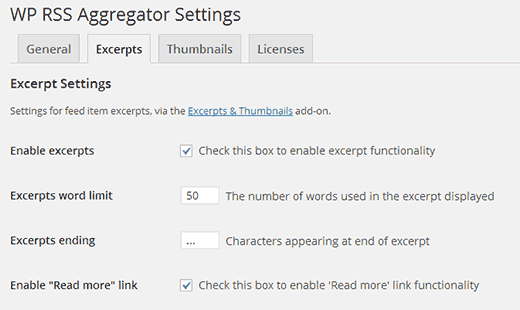
Importar feeds a publicaciones o a cualquier tipo de publicación personalizada
También puedes importar fuentes de tus orígenes como publicaciones o tipos de publicación personalizados en tu blog de WordPress. Para hacer eso, necesitarás instalar y activar el complemento Feed to Post. Al activarlo, deshabilitará automáticamente el complemento Excerpts and Thumbnails debido a un problema de compatibilidad. El complemento Feed to Post obtendrá automáticamente extractos/contenido y miniaturas de tus fuentes de feed.
Para configurar el complemento, debes ir a Agregador RSS » Configuración y hacer clic en la pestaña Feed to Post. En esta pantalla, puedes elegir cómo deseas importar los feeds a tu sitio. Puedes elegir el tipo de publicación, el formato de publicación, las categorías y decidir cómo manejar las imágenes y otros medios.
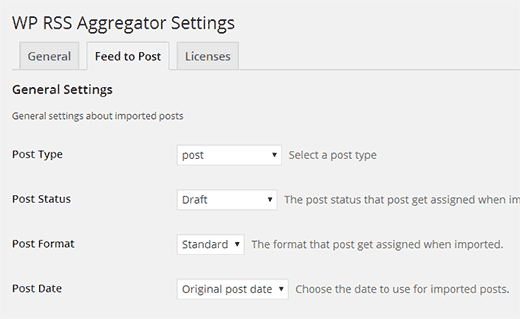
Fuentes de Feed con Filtrado por Palabra Clave
También es posible crear un agregador de feeds basado en temas y palabras clave específicos. Puedes configurar WP RSS Aggregator para que solo obtenga elementos de feed que coincidan con ciertas palabras clave, frases o etiquetas. Para habilitar esta función, necesitarás instalar y activar el complemento Filtrado por Palabra Clave para WP RSS Aggregator. Después de la instalación, simplemente ve a la página de configuración del plugin y haz clic en la pestaña Filtrado por Palabra Clave. En esta pantalla puedes agregar palabras clave y etiquetas para filtrar.
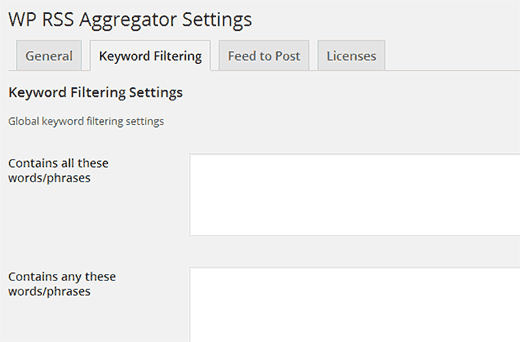
Los feeds RSS son una herramienta poderosa que se puede utilizar para curar y agregar contenido para audiencias de nicho y crear sitios web comunitarios. Esperamos que este artículo te haya sido útil para agregar feeds externos a WordPress usando WP RSS Aggregator.
Si te gustó este artículo, considera seguirnos en Twitter y suscribirte a nuestro Canal de YouTube.





Jiří Vaněk
Uso un agregador RSS para mostrar artículos nuevos de mi blog en mi página de portafolio personal. Es genial porque siempre asegura que mi tarjeta de presentación tenga contenido fresco del blog. En el blog mismo, también he logrado usar el agregador de manera efectiva al dar a la gente una idea de los sitios web que me interesan a través de los feeds. En general, es una herramienta fantástica con muchos usos, como vincular información de un sitio web a otro. Por eso me gusta mucho este plugin.
Dayo Olobayo
Puedo dar fe de que este plugin es fácil de configurar y usar. He podido importar múltiples feeds y crear un diseño único que se adapta a mi tema. El equipo de soporte también es muy receptivo si necesitas ayuda. Lo recomiendo encarecidamente a cualquiera que busque aumentar el tráfico y la participación de su blog.
Miki
Estoy usando este plugin para alimentar mi sitio proforbes hambriento y busqué este plugin para poder usarlo correctamente, pero esta publicación es sobre una versión anterior. Espero que el Sr. Syed Balkhi y wpbeginner actualicen pronto algo sobre la última versión.
chris1776
Sería bueno si Feed to Post no deshabilitara la funcionalidad de Excerpts. Por ejemplo, podrías importar parte de una publicación y luego enlazar a la original. Tal como está, eso parece imposible. Un pequeño ajuste podría hacerlo, para permitir que Feed to Post simplemente cree una publicación con un extracto en lugar de la publicación completa.
Ridwan
He instalado WordPress multisitio y quiero mostrar las últimas publicaciones de los subdirectorios en el sitio principal.
¿Tienes alguna sugerencia para esto?
Gracias,
Kashif Khan
¡Artículo muy útil!
Soy un lector habitual de wpbeginner, espero aprender pronto todos los trucos de wp con wpbeginner.
Jeff Cohan
Gracias por recordarme este gran plugin. Lo instalé y lo probé en uno de mis sitios en diciembre de 2012, cuando agregué un par de feeds y creé una página para mostrarlos.
Vale la pena mencionar que incluso con la versión GRATUITA del plugin, se puede configurar un número ilimitado de feeds y mostrarlos selectivamente utilizando el parámetro de shortcode 'source'.
La información sobre los parámetros del shortcode está aquí:
http://www.wprssaggregator.com/docs/shortcodes/
Andy Otte
Gran artículo. ¿Alguien sabe si estos plugins te permiten ingresar una URL de otro sitio web y que extraiga una imagen y un extracto del sitio web enlazado? ¿Similar a como funciona en Facebook cuando ingresas una URL allí?
Si estos plugins no hacen esto, ¿alguien sabe si hay algún plugin que pueda lograr esto? ¡¡Gracias!!
Jean Galea
Hola Andy, puedes hacer eso con el complemento Excerpts & Thumbnails para WP RSS Aggregator. Eso importará un extracto y una miniatura para los elementos del feed. Vea este ejemplo en un sitio web de viajes.
chris1776
¿Esto crea una publicación para cada elemento o solo lo muestra desde el feed? Creo que lo último.